目录
- 此篇为简写笔记
- 下端1-3为之前笔记(强迫症、保证文章连续性)
- 完整版笔记代码模仿新浪新闻首页完成审核不通过发不出去
- HTML
- CSS
- [1 HTML](#1 HTML)
-
- [1.1 介绍](#1.1 介绍)
-
- [1.1.1 WebStrom中基本配置](#1.1.1 WebStrom中基本配置)
- [1.2 快速入门](#1.2 快速入门)
- [1.3 基础标签](#1.3 基础标签)
-
- [1.3.1 标题标签](#1.3.1 标题标签)
- [1.3.2 hr标签](#1.3.2 hr标签)
- [1.3.3 字体标签](#1.3.3 字体标签)
- [1.3.4 换行标签](#1.3.4 换行标签)
- [1.3.5 段落标签](#1.3.5 段落标签)
- [1.3.6 加粗、斜体、下划线标签](#1.3.6 加粗、斜体、下划线标签)
- [1.3.7 居中标签](#1.3.7 居中标签)
- [1.3.8 案例](#1.3.8 案例)
- [1.4 图片、音频、视频标签](#1.4 图片、音频、视频标签)
- [1.5 超链接标签](#1.5 超链接标签)
- [1.6 列表标签](#1.6 列表标签)
-
- [1.6.1 列表中图表类型](#1.6.1 列表中图表类型)
- [1.6.2 去除有序列表和无序列表前端图标](#1.6.2 去除有序列表和无序列表前端图标)
- [1.6.3 列表扩展](#1.6.3 列表扩展)
- [1.7 表格标签](#1.7 表格标签)
- [1.8 布局标签](#1.8 布局标签)
- [1.9 表单标签](#1.9 表单标签)
-
- [1.9.1 表单标签概述](#1.9.1 表单标签概述)
- [1.9.2 form标签属性](#1.9.2 form标签属性)
- [1.9.3 代码演示](#1.9.3 代码演示)
- [1.10 表单项标签](#1.10 表单项标签)
- [2 CSS](#2 CSS)
-
- [2.1 概述](#2.1 概述)
- [2.2 css 导入方式](#2.2 css 导入方式)
- [2.3 css 选择器](#2.3 css 选择器)
- [2.4 css属性](#2.4 css属性)
-
- [2.4.1 背景属性background](#2.4.1 背景属性background)
- [2.4.2 元素显示方式display](#2.4.2 元素显示方式display)
- [2.4.3 文本与字体相关样式](#2.4.3 文本与字体相关样式)
- [2.5 盒子模型](#2.5 盒子模型)
-
- [2.5.1 盒子模型-宽高](#2.5.1 盒子模型-宽高)
- [2.5.2 盒子模型-外边距](#2.5.2 盒子模型-外边距)
- [2.5.3 盒子模型-边框](#2.5.3 盒子模型-边框)
- [2.5.4 盒子模型-内边距](#2.5.4 盒子模型-内边距)
- [2.6 css的三大特征](#2.6 css的三大特征)
- [2.7 定位方式4+1](#2.7 定位方式4+1)
-
- [2.7.1 position:static 静态定位](#2.7.1 position:static 静态定位)
- [2.7.2 position:relative 相对定位](#2.7.2 position:relative 相对定位)
- [2.7.3 position:absolute 绝对定位](#2.7.3 position:absolute 绝对定位)
- [2.7.4 position:fixed 固定定位](#2.7.4 position:fixed 固定定位)
- [2.7.5 float:left/right 浮动定位](#2.7.5 float:left/right 浮动定位)
- [2.8 溢出设置 overflow](#2.8 溢出设置 overflow)
- [2.9 css文档](#2.9 css文档)
- [3 扩展frameset-简单的框架分布页面](#3 扩展frameset-简单的框架分布页面)
此篇为简写笔记
下端1-3为之前笔记(强迫症、保证文章连续性)
完整版笔记代码模仿新浪新闻首页完成审核不通过发不出去
HTML
- HTML(HyperText Markup Language):超文本标记语言
- 1.作用:负责控制网页的结构
- 2.基础标签:
- 文本标签:<h1>~<h6>、<hr>、<p>、<br>、<b>、<strong>
- 图片标签:<img src=''> src属性用来指定图片资源路径
- 音频标签:<audio> src属性用来指定音频资源路径,controls用来显示播放控件
- 视频标签:<video> src属性用来指定视频资源路径,controls用来显示播放控件
- 超链接标签:<a href=''> href属性用来指定访问的资源URL,target用来指定跳转的方式
- 表格标签:<table>、<tr>、<td>、<th>
- 布局标签:<div>、<span>
- 3.表单标签:<form>
- 属性action:用来指定请求资源URL,规定当提交时表单数据应该往何处提交
- 属性method:请求方式
- get: 请求参数会直接拼接在URL地址后面,大小有限制 ?key=value&key2=v2...
- post: 请求参数会以请求体的形式进行传递,大小没有限制
- 4.表单项标签:
- <input>:表单项,通过type属性控制输入形式
- type取值:
- text
- password
- radio
- checkbox
- file
- date
- time
- datetime-local
- number
- hidden
- submit
- reset
- button
- <select>:下拉选项框,通过<option>定义列表项
- <textarea>:文本域
CSS
- CSS(Cascading Style Sheet):层叠样式表
- 1.作用:控制页面的样式(表现)
- 2.CSS引入方式:
- 行内、内部、外部
- 3.CSS选择器:选择器是选取需设置样式的元素(标签)
- 元素(标签)选择器 标签名{}
- id选择器 id属性 #id属性值{}
- 类选择器 class属性 .class属性值{}
- 优先级:id选择器 > 类选择器 > 元素选择器
- 4.CSS属性:
- color: 文本颜色
- font-size: 文本大小
- text-decoration:规定添加到文本的修饰,none表示定义标准的文本
- line-height:设置行高
- text-indent:定义第一个行内容的缩进
- text-align:规定元素中的文本的水平对齐方式
- width:设置宽度
- height:设置高度
- border:设置边框的属性,如:1px solid #000;
- padding:内边距
- margin:外边距
- 5.CSS盒子模型:
-
组成:内容(content)、内边距(padding)、边框(border)、外边距(margin)
目录
- 此篇为简写笔记
- 下端1-3为之前笔记(强迫症、保证文章连续性)
- 完整版笔记代码模仿新浪新闻首页完成审核不通过发不出去
- HTML
- CSS
- [1 HTML](#1 HTML)
-
- [1.1 介绍](#1.1 介绍)
-
- [1.1.1 WebStrom中基本配置](#1.1.1 WebStrom中基本配置)
- [1.2 快速入门](#1.2 快速入门)
- [1.3 基础标签](#1.3 基础标签)
-
- [1.3.1 标题标签](#1.3.1 标题标签)
- [1.3.2 hr标签](#1.3.2 hr标签)
- [1.3.3 字体标签](#1.3.3 字体标签)
- [1.3.4 换行标签](#1.3.4 换行标签)
- [1.3.5 段落标签](#1.3.5 段落标签)
- [1.3.6 加粗、斜体、下划线标签](#1.3.6 加粗、斜体、下划线标签)
- [1.3.7 居中标签](#1.3.7 居中标签)
- [1.3.8 案例](#1.3.8 案例)
- [1.4 图片、音频、视频标签](#1.4 图片、音频、视频标签)
- [1.5 超链接标签](#1.5 超链接标签)
- [1.6 列表标签](#1.6 列表标签)
-
- [1.6.1 列表中图表类型](#1.6.1 列表中图表类型)
- [1.6.2 去除有序列表和无序列表前端图标](#1.6.2 去除有序列表和无序列表前端图标)
- [1.6.3 列表扩展](#1.6.3 列表扩展)
- [1.7 表格标签](#1.7 表格标签)
- [1.8 布局标签](#1.8 布局标签)
- [1.9 表单标签](#1.9 表单标签)
-
- [1.9.1 表单标签概述](#1.9.1 表单标签概述)
- [1.9.2 form标签属性](#1.9.2 form标签属性)
- [1.9.3 代码演示](#1.9.3 代码演示)
- [1.10 表单项标签](#1.10 表单项标签)
- [2 CSS](#2 CSS)
-
- [2.1 概述](#2.1 概述)
- [2.2 css 导入方式](#2.2 css 导入方式)
- [2.3 css 选择器](#2.3 css 选择器)
- [2.4 css属性](#2.4 css属性)
-
- [2.4.1 背景属性background](#2.4.1 背景属性background)
- [2.4.2 元素显示方式display](#2.4.2 元素显示方式display)
- [2.4.3 文本与字体相关样式](#2.4.3 文本与字体相关样式)
- [2.5 盒子模型](#2.5 盒子模型)
-
- [2.5.1 盒子模型-宽高](#2.5.1 盒子模型-宽高)
- [2.5.2 盒子模型-外边距](#2.5.2 盒子模型-外边距)
- [2.5.3 盒子模型-边框](#2.5.3 盒子模型-边框)
- [2.5.4 盒子模型-内边距](#2.5.4 盒子模型-内边距)
- [2.6 css的三大特征](#2.6 css的三大特征)
- [2.7 定位方式4+1](#2.7 定位方式4+1)
-
- [2.7.1 position:static 静态定位](#2.7.1 position:static 静态定位)
- [2.7.2 position:relative 相对定位](#2.7.2 position:relative 相对定位)
- [2.7.3 position:absolute 绝对定位](#2.7.3 position:absolute 绝对定位)
- [2.7.4 position:fixed 固定定位](#2.7.4 position:fixed 固定定位)
- [2.7.5 float:left/right 浮动定位](#2.7.5 float:left/right 浮动定位)
- [2.8 溢出设置 overflow](#2.8 溢出设置 overflow)
- [2.9 css文档](#2.9 css文档)
- [3 扩展frameset-简单的框架分布页面](#3 扩展frameset-简单的框架分布页面)
-
1 HTML
1.1 介绍
HTML 是一门语言,所有的网页都是用HTML 这门语言编写出来的,也就是HTML是用来写网页的,像京东,12306等网站有很多网页。


这些都是网页展示出来的效果。而HTML也有专业的解释
- HTML(HyperText Markup Language):超文本标记语言:
- 超文本:超越了文本的限制,比普通文本更强大。除了文字信息,还可以定义图片、音频、视频等内容
如上图看到的页面,我们除了能看到一些文字,同时也有大量的图片展示;有些网页也有视频,音频等。这种展示效果超越了文本展示的限制。 - 标记语言:由标签构成的语言
之前学习的XML就是标记语言,由一个一个的标签组成,HTML 也是由标签组成 。我们在浏览器页面右键可以查看页面的源代码
可以看到如下内容,就是由一个一个的标签组成的
这些标签不像XML那样可以自定义,HTML中的标签都是预定义好的,运行在浏览器上并由浏览器解析, 然后展示出对应的效果。例如我们想在浏览器上展示出图片就需要使用预定义的img标签;想展示可以点击的链接的效果就可以使用预定义的a标签等。
- 超文本:超越了文本的限制,比普通文本更强大。除了文字信息,还可以定义图片、音频、视频等内容
以后我们是通过Java程序从数据库中查询出来数据,然后交给页面进行展示,这样用户就能通过在浏览器通过页面看到数据。
- W3C标准:
W3C是万维网联盟,这个组成是用来定义标准的。他们规定了一个网页是由三部分组成,分别是:- 结构:对应的是 HTML 语言
- 表现:对应的是 CSS 语言
- 行为:对应的是 JavaScript 语言
- HTML定义页面的整体结构
- CSS是用来美化页面,让页面看起来更加美观
- JavaScript可以使网页动起来,比如轮播图也就是多张图片自动的进行切换等效果。
- 如下只是使用HTML语言编写的页面的结构:
- 可以看到页面是比较丑的,但是每一部分其实都已经包含了。

- 可以看到页面是比较丑的,但是每一部分其实都已经包含了。
- 接下来咱们加上 CSS 进行美化看到的效果如下:
- 瞬间感觉好看多了,这就是CSS的作用,用来美化页面的。

- 瞬间感觉好看多了,这就是CSS的作用,用来美化页面的。
- 接下来再加上JavaScript试试
- 可以看到多了轮播图,在浏览器上它是会自动切换图片的,并且切换的动态效果是很不错的。

- 可以看到多了轮播图,在浏览器上它是会自动切换图片的,并且切换的动态效果是很不错的。
1.1.1 WebStrom中基本配置
- 修改字体大小

- 控制字母大小写提示(取消勾选)

- 自动保存(参数为1)

- 设定参数提示(Info中全部打勾)

- 修改字符集

- 主题插件
Hiberbee Theme

- 修改注释颜色
- 028102

- 028102
1.2 快速入门
- 需求:
- 编写如下图效果的页面

- 编写如下图效果的页面
- 要实现这个页面,我们需要从以下三步进行实现
- 新建文本文件,后缀名改为 .html
- 页面文件的后缀名是 .html,所以需要该后缀名
- 编写 HTML 结构标签
- HTML 是由一个一个的标签组成的,但是它也用于表示结构的标签
- 新建文本文件,后缀名改为 .html
html
<html>
<head>
<title> </title>
</head>
<body>
</body>
</html>html标签是根标签,下面有 head 标签和 body 标签这两个子标签。而 head 标签的 title 子标签是用来定义页面标题名称的,它定义的内容会展示在浏览器的标题位置,如下图红框标记

body 标签的内容会被展示在内容区中,如下图红框标记

- 在< body >中定义文字
html
<html>
<head>
<title>html 快速入门</title>
</head>
<body>
乾坤未定,你我皆是黑马~
</body>
</html>在访问其他网站页面时会看到字体颜色是五颜六色的
font 标签就可以使用,该标签有一个 color 属性可以设置字体颜色,如: 就是将文字设置成了红颜色。那么我们只需要将需要变成红色的文字放在标签体部分就可以了,如下:
html
<html>
<head>
<title>html 快速入门</title>
</head>
<body>
<font color='red'>乾坤未定,你我皆是黑马~</font>
</body>
</html>- 总结:
- HTML 文件以.htm或.html为扩展名
- HTML 结构标签

- HTML 标签不区分大小写
- 如上案例中的
font写成Font也是一样可以展示出对应的效果的。
- 如上案例中的
- HTML 标签属性值 单双引皆可
- 如上案例中的color属性值使用双引号也是可以的。< font color="red" >< /font >
- HTML 语法松散
- 比如 font 标签不加结束标签也是可以展示出效果的。但是建议同学们在写的时候还是不要这样做,严格按照要求去写。
1.3 基础标签
- 基础标签就是一些和文字相关的标签,如下:
| 标签 | 描述 |
|---|---|
| <h1> ~ <h6> | 定义标题,h1最大,h6最小 |
| <font> | 定义文本的字体、字体尺寸、字体颜色 |
| <b> | 定义粗体字体 |
| <i> | 定义斜体文本 |
| <u> | 定义文本下划线 |
| <center> | 定义文本居中 |
| <p> | 定义段落 |
| <br> | 定义折行 |
| <hr> | 定义水平线 |
1.3.1 标题标签
- 创建模块
- 在 WebStrom 中创建模块,在模块下创建一个html文件夹,该我们今天的所以的页面文件所部放在该文件夹下。模块目录如下


- 在 WebStrom 中创建模块,在模块下创建一个html文件夹,该我们今天的所以的页面文件所部放在该文件夹下。模块目录如下
- 创建页面文件
- 选中
html文件夹右键创建页面文件(01-基础标签.html)

- 创建好后 idea 会自动加上结构标签,如下

- 我们只需要在
body标签中书写标签。
- 选中
- 书写标题标签
- 标题标签中 h1最大,h6最小。
html
<h1>我是标题 h1</h1>
<h2>我是标题 h2</h2>
<h3>我是标题 h3</h3>
<h4>我是标题 h4</h4>
<h5>我是标题 h5</h5>
<h6>我是标题 h6</h6>- 通过浏览器查看效果
- idea 提供了快捷的打开方式,如下图

- 浏览器展示效果如下:

- idea 提供了快捷的打开方式,如下图
1.3.2 hr标签
hr 标签在浏览器中呈现出 横线 的效果。
在页面文件中书写 hr 标签
html
<hr>效果如下:

1.3.3 字体标签
- font:字体标签
- face 属性:用来设置字体。如 "楷体"、"宋体"等
- color 属性:设置文字颜色。颜色有三种表示方式
- 英文单词 :red,pink,blue...
- 这种方式表示的颜色特别有限,所以一般不用。
- -rgb(值1,值2,值3) :值的取值范围:0~255
- 此种方式也就是三原色(红绿蓝)设置方式。 例如: rgb(255,0,0)。
- 这种书写起来比较麻烦,一般不用。
- #值1值2值3 :值的范围:00~FF
- 这种方式是rgb方式的简化写法,以后基本都用此方式。
- 值1表示红色的范围,值2表示绿色的范围,值3表示蓝色范围。例如: #ff0000
- 英文单词 :red,pink,blue...
- size 属性:设置文字大小
html
<font face="楷体" size="5" color="#ff0000">程序员</font>效果如下:

注意:
font 标签已经不建议使用了,以后如果要改变文字字体,大小,颜色可以使用 CSS 进行设置。
1.3.4 换行标签
在页面文件中书写如下内容
html
刚察草原绿草如茵,沙柳河水流淌入湖。藏族牧民索南才让家中,茶几上摆着馓子、麻花和水果,炉子上刚煮开的奶茶香气四溢......
6月8日下午,来到青海省海北藏族自治州刚察县沙柳河镇果洛藏贡麻村,走进牧民索南才让家中,看望慰问藏族群众。在浏览器展示的效果如下:

我们可以看到并没有换行。如果要实现换行效果,需要使用 换行标签(br标签)。
修改页面文件内容如下:
html
刚察草原绿草如茵,沙柳河水流淌入湖。藏族牧民索南才让家中,茶几上摆着馓子、麻花和水果,炉子上刚煮开的奶茶香气四溢......<br>
6月8日下午,来到青海省海北藏族自治州刚察县沙柳河镇果洛藏贡麻村,走进牧民索南才让家中,看望慰问藏族群众。浏览器打开效果如下:

现在就有换行效果了。
1.3.5 段落标签
上面文字展示的效果还是不太好,我们想让每一段上下都加空行。此时就需要使用段落标签(p标签)
在页面文件中书写如下内容:
html
<p>刚察草原绿草如茵,沙柳河水流淌入湖。藏族牧民索南才让家中,茶几上摆着馓子、麻花和水果,炉子上刚煮开的奶茶香气四溢......</p>
<p>6月8日下午,来到青海省海北藏族自治州刚察县沙柳河镇果洛藏贡麻村,走进牧民索南才让家中,看望慰问藏族群众。 </p>在浏览器展示的效果如下:

1.3.6 加粗、斜体、下划线标签
- b:加粗标签
- i:斜体标签
- u:下划线标签,在文字的下方有一条横线
html
<b>沙柳河水流淌</b><br>
<i>沙柳河水流淌</i><br>
<u>沙柳河水流淌</u><br>在浏览器展示的效果如下:

1.3.7 居中标签
- center :文本居中
html
<center>
<b>沙柳河水流淌</b>
</center>在浏览器效果如下:

1.3.8 案例
- 实现如下图所示页面效果:

- 注意:在上图页面中版权所有里有特殊字符,需要使用转义字符。有如下转义字符:

html
<!DOCTYPE html>
<html lang="en">
<head>
<meta charset="UTF-8">
<title>基础标签案例</title>
</head>
<body>
<h1>公司简介</h1>
<hr color="yellow">
<p>
<font color="red">传智教育</font>(股票代码003032),隶属江苏传智播客教育科技股份有限公司,注册资本4亿元,是第一个实现A股IPO的教育企业,公司致力于培养高精尖数字化人才,主要培养人工智能、python+大数据开发、智能制造、软件、互联网、区块链等数字化专业人才及数据分析、网络营销、新媒体等数字化应用人才。公司由一批拥有10年以上开发管理经验,且来自互联网或研究机构的IT精英组成,负责研究、开发教学模式和课程内容。公司具有完善的课程研发体系,一直走在整个行业发展的前端,在行业内竖立起了良好的品质口碑。
</p>
<p>
民族振兴靠人才,中华民族正处于伟大复兴之路上,要赢得国际竞争,需要拥有大量的科技人才,我们将肩负起民族使命,在三尺讲台诲人不倦 著书立说,为科技行业培养出大量的优秀人才,促进民族伟大复兴!我们的使命是:<b>为中华民族伟大复兴而讲课,为千万学生少走弯路而著书。</b>
</p>
<p>
探索教育之路,长途漫漫。传智教育希望可以通过自己的努力,寻找出一条更符合人类自然成长规律的教育之路,建立起一个新的教育生态环境,让中国的家长和孩子们在现有的教育体系之外,再多一些选择的机会。因此<b>"探索教育本源,开辟教育新生态"</b>便成为了所有传智人为之奋斗的终极愿景,也是所有传智人共同努力的目标。为此,15年来,传智人不曾有一丝懈怠,相信在传智人的不懈努力下,大道不远,终在脚下。
</p>
<hr color="yellow">
<center><font color="#a9a9a9">江苏传智播客教育科技股份有限公司</font></center>
<center><font color="#a9a9a9">版权所有Copyright 2006-2018©, All Rights Reserved 苏ICP备16007882</font></center>
<hr>
</body>
</html>1.4 图片、音频、视频标签
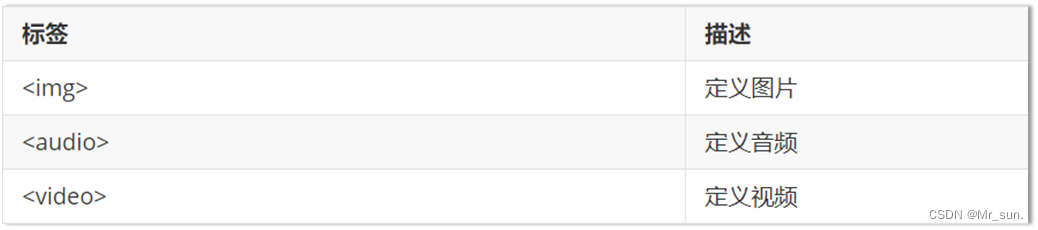
- img:定义图片
- src:规定显示图像的 URL(统一资源定位符)
- height:定义图像的高度
- width:定义图像的宽度
- alt:图片不能正常显示时,显示的文字
- title:鼠标悬停在图片上显示的文字
- audio:定义音频。支持的音频格式:MP3、WAV、OGG
- src:规定音频的 URL
- controls:显示播放控件
- video:定义视频。支持的音频格式:MP4, WebM、OGG
- src:规定视频的 URL
- controls:显示播放控件
尺寸单位:
- height属性和width属性有两种设置方式:
- 像素:单位是px
- 百分比。占父标签的百分比。例如宽度设置为 50%,意思就是占它的父标签宽度的一般(50%)
资源路径:
图片,音频,视频标签都有src属性,而src是用来指定对应的图片,音频,视频文件的路径。此处的图片,音频,视频就称为资源。资源路径有如下两种设置方式:
- 绝对路径:完整路径
- 这里的绝对路径是网络中的绝对路径。
- 格式为: 协议://ip地址:端口号/资源名称。
html
<img src="https://th.bing.com/th/id/R33674725d9ae34f86e3835ae30b20afe?rik=Pb3C9e5%2b%2b3a9Vw&riu=http%3a%2f%2fwww.desktx.com%2fd%2ffile%2fwallpaper%2fscenery%2f20180626%2f4c8157d07c14a30fd76f9bc110b1314e.jpg&ehk=9tpmnrrRNi0eBGq3CnhwvuU8PPmKuy1Yma0zL%2ba14T0%3d&risl=&pid=ImgRaw" width="300" height="400">这里src属性的值就是网络中的绝对路径。
- 相对路径:相对位置关系
- 找页面和其他资源的相对路径。
- ./ 表示当前路径
- .../ 表示上一级路径
- .../.../ 表示上两级路径
- 找页面和其他资源的相对路径。
如模块目录结构如下:

在 01-基础标签.html 里的标签中找不同的图片,路径写法不同
html
<!--在该页面找a.jpg,就需要先回到上一级目录,该级目录有img目录,进入该目录就可以找到 a.jpg图片-->
<img src="../img/a.jpg" width="300" height="400">
<!--该页面和aa.jpg 是在同一级下,所以可以直接写 图片的名称,也可以写成 ./aa.jpg-->
<img src="aa.jpg" width="300" height="400">使用这些标签的代码如下:
html
<img src="../img/a.jpg" width="300" height="400" alt="看不到图片才能看见我" title="我是悬停才能显示出来的">
<audio src="b.mp3" controls></audio>
<video src="c.mp4" controls width="500" height="300"></video>在浏览器展示的效果如下:

1.5 超链接标签
在网页中可以看到很多超链接标签,如下

上图红框中的都是超链接,当我们点击这些超链接时会跳转到其他的页面或者资源。而超链接使用的是 a 标签。

a标签属性:- href:指定访问资源的URL
- target:指定打开资源的方式
- _self:默认值,在当前页面打开
- _blank:在空白页面打开
代码演示:
html
<!DOCTYPE html>
<html lang="en">
<head>
<meta charset="UTF-8">
<title>Title</title>
</head>
<body>
<a href="https://www.itcast.cn" target="_self">点我有惊喜</a>
</body>
</html>当我们将 target 属性值设置为 _blank,效果图示:

1.6 列表标签
- HTML 中列表分为
- 有序列表
- 如下图,页面效果中是有标号对每一项进行标记的。

- 如下图,页面效果中是有标号对每一项进行标记的。
- 无序列表
- 如下图,页面效果中没有标号对每一项进行标记,而是使用 点 进行标记。

- 如下图,页面效果中没有标号对每一项进行标记,而是使用 点 进行标记。
- 有序列表
- 标签说明:

1.6.1 列表中图表类型
- 有序列表
type属性用来指定标记的标号的类型- (数字、字母、罗马数字等)
start属性用来定义起始值reversed属性用来定义升序或者降序(不写则为升序)
- 无序列表
type属性用来指定标记的形状- disc:黑圆点
- circle:空圆点
- square:黑正方形
html
<!DOCTYPE html>
<html lang="en">
<head>
<meta charset="UTF-8">
<title>Title</title>
</head>
<body>
<ol type="A">
<li>咖啡</li>
<li>茶</li>
<li>牛奶</li>
</ol>
<ul type="circle">
<li>咖啡</li>
<li>茶</li>
<li>牛奶</li>
</ul>
</body>
</html>显示效果:

1.6.2 去除有序列表和无序列表前端图标
- 在定义列表中添加
html
style="list-style-type: none"
html
<!DOCTYPE html>
<html lang="en">
<head>
<meta charset="UTF-8">
<title>Title</title>
</head>
<body>
<ol type="A" style="list-style-type: none">
<li>咖啡</li>
<li>茶</li>
<li>牛奶</li>
</ol>
<ul type="circle" style="list-style-type: none">
<li>咖啡</li>
<li>茶</li>
<li>牛奶</li>
</ul>
</body>
</html>显示效果:

1.6.3 列表扩展
- 定义列表
- <dl>
- 定义标签
- <dt>
- 定义标题
- <dd>
- 定义描述
- <dl>
html
<dl>
<dt>定义列表的标题1</dt>
<dd>定义列表的描述1</dd>
<dt>定义列表的标题2</dt>
<dd>定义列表的描述2</dd>
</dl>显示效果:

- 列表嵌套
html
<ul>
<li>我是无序的</li>
<ol>
<li>我是有序的</li>
</ol>
<ol>
<li>我是有序的2</li>
<ul>
<li>我是无序的2</li>
</ul>
</ol>
</ul>显示效果:

1.7 表格标签
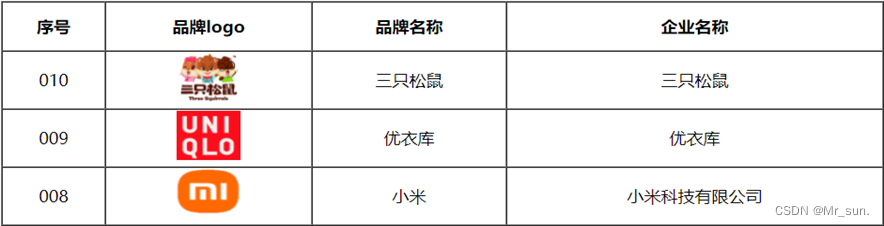
如上图就是一个表格,表格可以使用如下标签定义
- table :定义表格
- border:规定表格边框的宽度
- width :规定表格的宽度
- cellspacing:规定单元格之间的空白
- th:定义表头单元格
- caption:自定义表格标题
- tr :定义行
- align:定义表格行的内容对齐方式
- td :定义单元格
- rowspan:规定单元格可横跨的行数(即合并单元格个数)
- <td rowspan="2">
- colspan:规定单元格可横跨的列数(即合并单元格个数)
- <td colspan="2">
- rowspan:规定单元格可横跨的行数(即合并单元格个数)
html
<!DOCTYPE html>
<html lang="en">
<head>
<meta charset="UTF-8">
<title>Title</title>
</head>
<body>
<table border="1" cellspacing="0" width="500">
<tr>
<th>序号</th>
<th>品牌logo</th>
<th>品牌名称</th>
<th>企业名称</th>
</tr>
<tr align="center">
<td>010</td>
<td><img src="../img/三只松鼠.png" width="60" height="50"></td>
<td>三只松鼠</td>
<td>三只松鼠</td>
</tr>
<tr align="center">
<td>009</td>
<td><img src="../img/优衣库.png" width="60" height="50"></td>
<td>优衣库</td>
<td>优衣库</td>
</tr>
<tr align="center">
<td>008</td>
<td><img src="../img/小米.png" width="60" height="50"></td>
<td>小米</td>
<td>小米科技有限公司</td>
</tr>
</table>
</body>
</html>1.8 布局标签

这两个标签,一般都是和css结合到一块使用来实现页面的布局。
div标签 在浏览器上会有换行的效果,而 span 标签在浏览器上没有换行效果。
html
<!DOCTYPE html>
<html lang="en">
<head>
<meta charset="UTF-8">
<title>Title</title>
</head>
<body>
<div>我是div</div>
<div>我是div</div>
<span>我是span</span>
<span>我是span</span>
</body>
</html>浏览器效果如下

1.9 表单标签
表单标签效果大家其实都不陌生,像登陆页面、注册页面等都是表单。

像这样的表单就是用来采集用户输入的数据,然后将数据发送到服务端,服务端会对数据库进行操作,比如注册就是将数据保存到数据库中,而登陆就是根据用户名和密码进行数据库的查询操作。
1.9.1 表单标签概述
- 表单:在网页中主要负责数据采集功能,使用< form >标签定义表单
- 表单项(元素):不同类型的 input 元素、下拉列表、文本域等

- 表单项(元素):不同类型的 input 元素、下拉列表、文本域等
form 是表单标签,它在页面上没有任何展示的效果。需要借助于表单项标签来展示不同的效果。如下图就是不同的表单项标签展示出来的效果。

1.9.2 form标签属性
- action:规定当提交表单时向何处发送表单数据,该属性值就是URL
- 以后会将数据提交到服务端,该属性需要书写服务端的URL。而今天我们可以书写
#,表示提交到当前页面来看效果。
- 以后会将数据提交到服务端,该属性需要书写服务端的URL。而今天我们可以书写
- method :规定用于发送表单数据的方式
- method取值有如下两种:
- get:默认值。如果不设置method属性则默认就是该值
- 请求参数会拼接在URL后边
- url的长度有限制 4KB
- post:
- 浏览器会将数据放到http请求消息体中
- 请求参数无限制的
- get:默认值。如果不设置method属性则默认就是该值
- method取值有如下两种:
1.9.3 代码演示
由于表单标签在页面上没有任何展示的效果,所以在演示的过程是会先使用 input 这个表单项标签展示输入框效果。
html
<!DOCTYPE html>
<html lang="en">
<head>
<meta charset="UTF-8">
<title>Title</title>
</head>
<body>
<form>
<input type="text">
<input type="submit">
</form>
</body>
</html>浏览器展示效果如下:

从效果可以看到页面有一个输入框,用户可以在数据框中输入自己想输入的内容,点击提交按钮以后会将数据发送到服务端,当然现在肯定不能实现。现在我们可以将 form 标签的 action 属性值设置为 # ,将其将数据提交到当前页面。还需要注意一点,要想提交数据,input 输入框必须设置 name 属性。代码如下:
html
<!DOCTYPE html>
<html lang="en">
<head>
<meta charset="UTF-8">
<title>Title</title>
</head>
<body>
<form action="#">
<input type="text" name="username">
<input type="submit">
</form>
</body>
</html>浏览器展示效果如下:

在输入框输入 haha ,然后点击 提交 按钮,就能看到如下效果

我们可以看到在浏览器的地址栏的URL后拼接了我们提交的数据。username 就是输入框 name 属性值,而 hehe 就是我们在输入框输入的内容。
接下来我们来聊 method 属性,默认是 method = 'get',所以该取值就会将数据拼接到URL的后面。那我们将 method 属性值设置为 post,浏览器的效果如下:

从上图可以看出数据并没有拼接到 URL 后,那怎么看提交的数据呢?我们可以使用浏览器的开发者工具来查看

按照如上步骤操作能看到如下页面

重新提交数据后,可以看到提交的数据,如下图

1.10 表单项标签
表单项标签有很多,不同的表单项标签有不同的展示效果。表单项标签可以分为以下三个:
- <input>:表单项,通过type属性控制输入形式
input标签有个type属性。type属性的取值不同,展示的效果也不一样
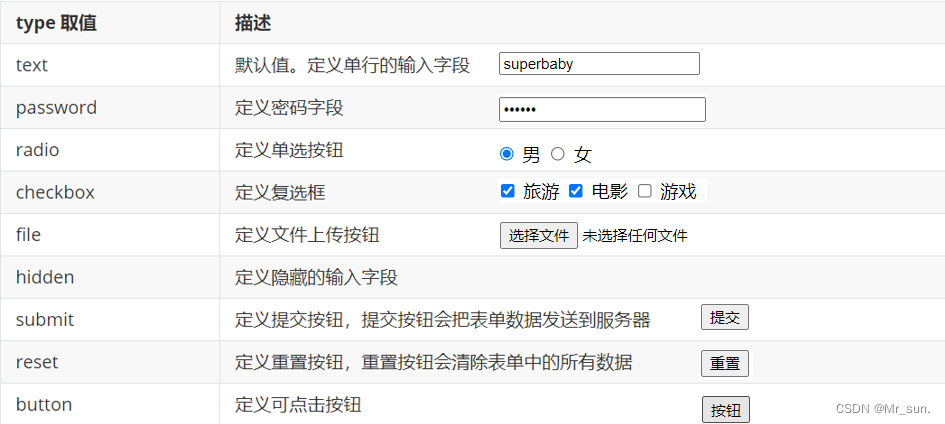
- <select>:定义下拉列表,<option> 定义列表项

- <textarea>:文本域
- 如下图就是文本域效果。它可以输入多行文本,而
input数据框只能输入一行文本。

- 如下图就是文本域效果。它可以输入多行文本,而
注意:
- 以上标签项的内容要想提交,必须得定义
name属性。- 每一个标签都有id属性,id属性值是唯一的标识。
- 单选框、复选框、下拉列表需要使用
value属性指定提交的值。
html
<!DOCTYPE html>
<html lang="en">
<head>
<meta charset="UTF-8">
<title>Title</title>
</head>
<body>
<form action="#" method="post">
<input type="hidden" name="id" value="123">
<label for="username">用户名:</label>
<input type="text" name="username" id="username"><br>
<label for="password">密码:</label>
<input type="password" name="password" id="password"><br>
性别:
<input type="radio" name="gender" value="1" id="male"> <label for="male">男</label>
<input type="radio" name="gender" value="2" id="female"> <label for="female">女</label>
<br>
爱好:
<input type="checkbox" name="hobby" value="1"> 旅游
<input type="checkbox" name="hobby" value="2"> 电影
<input type="checkbox" name="hobby" value="3"> 游戏
<br>
头像:
<input type="file"><br>
城市:
<select name="city">
<option>北京</option>
<option value="shanghai">上海</option>
<option>广州</option>
</select>
<br>
个人描述:
<textarea cols="20" rows="5" name="desc"></textarea>
<br>
<br>
<input type="submit" value="免费注册">
<input type="reset" value="重置">
<input type="button" value="一个按钮">
</form>
</body>
</html>在浏览器的效果如下:

2 CSS
2.1 概述
- CSS 是一门语言,用于控制网页表现
- 我们之前介绍过W3C标准。W3C标准规定了网页是由以下组成:
- 结构:HTML
- 表现:CSS
- 行为:JavaScript
- CSS也有一个专业的名字:Cascading Style Sheet(层叠样式表)
如下面的代码, style 标签中定义的就是css代码。该代码描述了将 div 标签的内容的字体颜色设置为 红色。
html
<!DOCTYPE html>
<html lang="en">
<head>
<meta charset="UTF-8">
<title>Title</title>
<style>
div{
color: red;
}
</style>
</head>
<body>
<div>Hello CSS~</div>
</body>
</html>在浏览器中的效果如下:

2.2 css 导入方式
css 导入方式其实就是 css 代码和 html 代码的结合方式。
CSS 导入 HTML有三种方式:
- 内联样式:在标签内部使用style属性,属性值是css属性键值对
- 给方式只能作用在这一个标签上,如果其他的标签也想使用同样的样式,那就需要在其他标签上写上相同的样式。复用性太差。
html
<div style="color: red">Hello CSS~</div>- 内部样式:定义<style>标签,在标签内部定义css样式
- 这种方式可以做到在该页面中复用。
html
<style type="text/css">
div{
color: red;
}
</style>- 外部样式:定义link标签,引入外部的css文件
- 这种方式可以在多个页面进行复用。其他的页面想使用同样的样式,只需要使用
link标签引入该css文件。
- 这种方式可以在多个页面进行复用。其他的页面想使用同样的样式,只需要使用
编写一个css文件。名为:demo.css,内容如下:
css
p{
color: red;
}在html中引入 css 文件。
html
<link rel="stylesheet" href="demo.css">项目目录结构如下:

编写页面 02-导入方式.html,内容如下:
html
<!DOCTYPE html>
<html lang="en">
<head>
<meta charset="UTF-8">
<title>Title</title>
<style type="text/css">
span{
color: red;
}
</style>
<link href="../css/demo.css" rel="stylesheet">
</head>
<body>
<div style="color: red">hello css</div>
<span>hello css </span>
<p>hello css</p>
</body>
</html>2.3 css 选择器
css 选择器就是选取需设置样式的元素(标签),比如如下css代码:
css
div {
color:red;
}如上代码中的 div 就是 css 中的选择器。
- 元素选择器(标签名选择器)
css
元素名称{color: red;}
例子:
div {color:red} /*该代码表示将页面中所有的div标签的内容的颜色设置为红色*/- id选择器
css
#id属性值{color: red;}
例子:
html代码如下:
<div id="name">hello css2</div>
css代码如下:
#name{color: red;}/*该代码表示将页面中所有的id属性值是 name 的标签的内容的颜色设置为红色*/- 类选择器
css
.class属性值{color: red;}
例子:
html代码如下:
<div class="cls">hello css3</div>
css代码如下:
.cls{color: red;} /*该代码表示将页面中所有的class属性值是 cls 的标签的内容的颜色设置为红色*/eg:
html
<!DOCTYPE html>
<html lang="en">
<head>
<meta charset="UTF-8">
<title>Title</title>
<style>
div{
color: red;
}
#name{
color: blue;
}
.cls{
color: pink;
}
</style>
</head>
<body>
<div>div1</div>
<div id="name">div2</div>
<div class="cls">div3</div>
<span class="cls">span</span>
</body>
</html>- 分组选择器:多个合并在一起
css
#id,.类名,标签名{css 样式代码}- 属性选择器
css
标签名[属性名="值"]{css 样式代码}- 任意元素选择器
css
*{css样式代码}- 伪类选择器:选择的是标签的状态
css
选择器:伪类{css样式代码}
未访问:link
访问过:visited
悬停:hover
点击:active- 子元素选择器:
css
匹配div中的div中的所有子元素的p
div>div>p{css样式代码}- 子孙后代选择器
css
匹配div中的div中的所有元素p
div div p{css样式代码}2.4 css属性
2.4.1 背景属性background
| 属性 | 属性说明 |
|---|---|
| background-color | 设置背景颜色 |
| background-image:url("路径") | 设置背景图片 |
| background-repeat:no-repeat | 禁止重复设置背景图片铺排方式 |
| background-position:横% 纵% | 设置背景图片位置 |
| background-size:高px 宽px | 设置背景图片尺寸 |
2.4.2 元素显示方式display
| 属性 | 属性说明 | 举例 |
|---|---|---|
| block | 块级元素,独占一行,可设置宽高 | h1~h6,p,div |
| inline | 行内元素,共占一行,不可修改宽高 | b,a,i,small,span |
| inline-block | 行内块元素,共占一行,可设置宽高 | img |
| none | 隐藏元素 |
2.4.3 文本与字体相关样式
| 属性 | 参数 | 说明 |
|---|---|---|
| text-align | left左,right右,center剧中,justify两端对齐 | 文本对齐方式 |
| text-decoration | overline上,underline下,line-through划词 | 下划线 |
| text-shadow | h-shadow X值,v-shadow Y值,blur浓度,color颜色 | 文本阴影 |
| line-height | px 可实现上下居中 | 行高 |
| font-size | px | 字体大小 |
| font-weight | blod加粗,bolder加粗,normal解除加粗 | 字体加粗 |
| font-family | cursive草书 | 设置字体 |
| font-style | italic斜体,normal解除斜体 | 斜体 |
| color | 字体颜色 | |
| font | 30px cursive | 字体大小和字体设置 |
| letter-spacing | px | 设置字符间距 |
| text-indet | px | 首行缩进 |
| vertical-align | middle | 和同行内其他设置该属性的元素对齐 |
2.5 盒子模型
- 盒子模型
- 宽高+外边距+边框+内边框
- 宽高:负责控制元素的大小
- 外边距:负责元素的显示位置
- 边框:负责边框
- 内边距:负责控制元素内容的位置
- 宽高+外边距+边框+内边框
2.5.1 盒子模型-宽高
- width
- height
- 属性值为px像素或者上级元素的百分比
2.5.2 盒子模型-外边距
- margin
- 元素距上级或相邻元素的距离
- 赋值方式:
- margin-top/right/down/left:px
- margin:10px 20px
- 上下10px 左右20px
- margin:10px
- 上右下左各10px
- margin:0 auto
- 水平居中
- margin:10px 20px 30px 40px
- 上10px 右20px 下30px 左40px
- 粘连问题
- 当元素的上边缘与上级元素上边缘重叠时会出现该问题
- 解决方案:
- 给上级元素添加:
- overflow:hidden即可解决
- 给上级元素添加:
2.5.3 盒子模型-边框
- 赋值方式:
- border:粗细px,边框样式,边框颜色
- border-top/right/bottom/left:px,样式,颜色
- 圆角:
- border-radius:px
- 值越大角越圆润
- border-radius:px
- 边框样式:
- none:无边框
- solid:实线
- dashed:虚线
- dotted:点状线
- double:双实线
- inherit:继承父元素
- hidden:解决边框冲突
- 边框折叠(合并):
- border-collapse:collapse;
2.5.4 盒子模型-内边距
- padding
- 元素边缘距离内容的距离
- 赋值方式:
- padding-top/right/bottom/left:px
- padding:10px
- 上右下左各10px
- padding:10px 20px
- 上下10px 左右20px
- padding:10px 20px 30px 40px
- 上10px 右20px 下30px 左40px
2.6 css的三大特征
- 继承性
- 元素可继承上级元素的相关样式,元素自身所带的效果不受继承影响
- 超链接字体颜色,h1~h6字体大小
- 元素可继承上级元素的相关样式,元素自身所带的效果不受继承影响
- 层叠性
- 不同的选择器有可能选择同一标签,如添加样式不同,则全部层叠生效,如添加相同,则有选择器优先级决定
- 优先级
- 作用范围越小优先级越高
- id>class>标签名>继承
- 作用范围越小优先级越高
2.7 定位方式4+1
- 4+1
- position四种
- float一种
2.7.1 position:static 静态定位
- 文档流定位:
- 元素的默认定位方式,块级元素从上到下,行内元素从左到右
- 通过外边距控制元素所在位置
2.7.2 position:relative 相对定位
- 元素不脱离文档流:
- 不管元素移动到哪里,原来位置一直占着
- 元素通过left/right/top/bottom 相对于元素的初始位置做便宜
2.7.3 position:absolute 绝对定位
- 元素脱离文档流:
- 需要在上级元素添加相对定位
- 元素通过left/right/top/bottom相对于窗口或某一个上级元素做偏移
2.7.4 position:fixed 固定定位
- 元素脱离文档流:
- 元素通过left/right/top/bottom相对于窗口做偏移
2.7.5 float:left/right 浮动定位
- 元素脱离文档流:
- 元素从当前行向左或向右移动,当撞到上级元素边框或其他浮动元素时停止
- 一行如果装不下,会自动换行,换行时会被卡住
- 如果元素的所有子元素全部浮动,则自动识别的高度为0,通过给元素添加overflow:hidden解决
- 应用场景:
- 当纵向排列改为横向排列时使用浮动定位
2.8 溢出设置 overflow
- hidden:
- 超出隐藏
- visible:
- 超出显示(默认)
- scroll:
- 超出滚动显示
2.9 css文档
css属性我们不作为重点讲解。我们简单的看一下css的文档

css有很多css属性,你要想把它们都学会,需要花费很长的时间。而我们作为java程序员,不需要重点掌握这部分内容。对于网页三剑客中css是对我们要求最低的。给大家简单介绍一下文档怎么查看即可,如下我们看一个 background-color 属性

点击进去后能看到下面界面
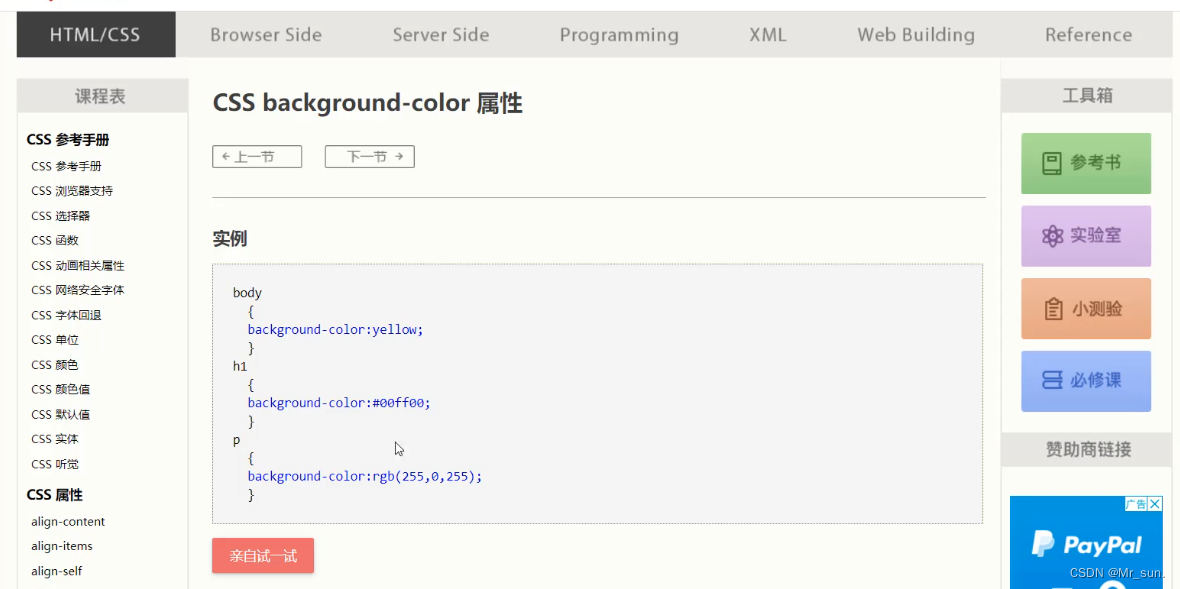
上面就列举了该属性的具体的使用,你也可以点击下面的 亲自试一试 看效果。
3 扩展frameset-简单的框架分布页面
- frameset相关属性:
- border:边框粗细
- bordercolor:边框颜色
- frameborder:显示边框0不要1要
- framespacing:框架之间距离
- cols:纵向分割页面
- rows:横向分割页面
- frame相关属性:
- name:框架名称
- src:路径
- scroling:滚动条(suto,yes,no)
- bordercolor:框架边框颜色
- frameborder:是否显示边框0不要1要
- noresize:设置框架大小,是否能手动调节
- width/height:框架宽高
- morginwidth/margingeight:框架与其内容之间距离
- iframe:
- 浮动的框架,属性值与frame相似
- align="middle":设置水平或者垂直对齐
- allowTransparency:设置或获取对象是否可为透明
- frameset标签必须放在head和body标签之间
html
<!DOCTYPE html>
<html lang="en">
<head>
<meta charset="UTF-8">
<title>Frameset</title>
</head>
<frameset rows = "14%,86%" frameborder = "0">
<frame src = "_top.html"/>
<frameset cols = "18%,*">
<frame src = "_left.html"/>
<frame src = "_right.html" name = "rightFrame">
</frameset>
</frameset>
<body>
</body>
</html>